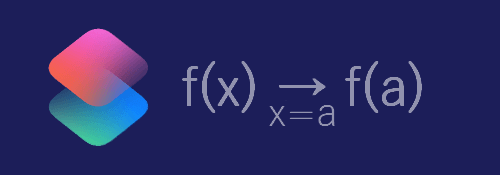
学生の皆さんにも便利?かも.
※価格は記事執筆時のものです. 現在の価格はApp Storeから確認ください.
レビュー時のiOSバージョン : iOS14.0.1
スポンサーリンク
iOS14で追加された「計算式」アクション
これまでのショートカットでは「計算」アクションこそあったものの, その大半はアセンブリ言語のような原始的な構造をしているため複雑な計算には不向きでした.
iOS14からは「計算式」アクションが追加され, 計算式をそのまま書くことが可能になりました.
上記記事内にこちらで分かった範囲でですが使用できる関数や記号の一覧も載せてあります(数学系でメジャーなものは概ね網羅しています).
今回はこれを利用して, 3つまでの変数を用いた数式に各々数を代入して値を計算するレシピを作ってみました.
https://www.icloud.com/shortcuts/7d32ba808cee43d5b511c8ee987eb218
フロー
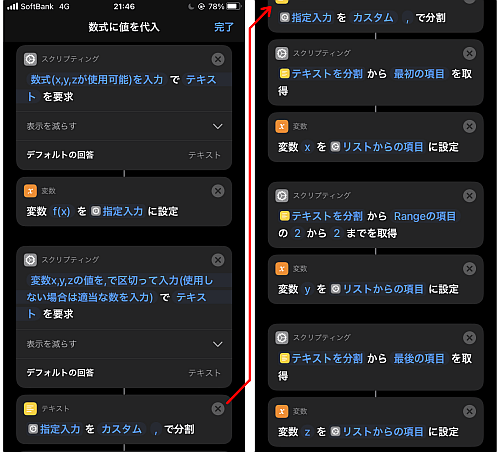
まずは必要な情報を集めます.
数式を「入力を要求」で取得し, 変数f(x)で置きます, なお数式は「計算式」アクションのルールに則った構文にする必要があります.
続いて3つの変数x,y,zに入れる値を要求するのですが, 一つずつ「入力を要求」アクションで問うのは面倒なので今回は","で区切って入力し, レシピ内で区切って取り出す方法を取っています.
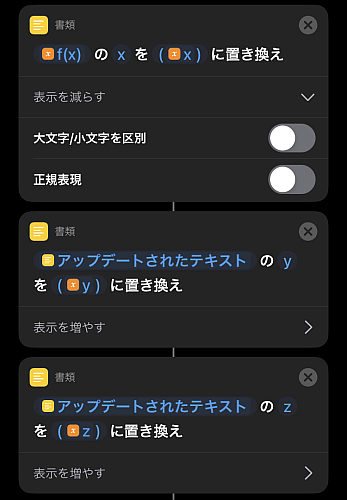
このまま「計算式」アクションに入れても文字であるx,y,zは認識しないため, 「テキストを置き換え」を使って, 数式のxを「入力を要求」で得たxに相当する値に置き換え, 数式のyを「入力を要求」で得たyに相当する値に置き換え…とします.
ここでそのまま置き換えるだけだと, 「計算式」アクションのルールに抵触して意図しない結果になることがあります, そこで置き換えの対象を変数だけでなく, それを括弧で括ったものにします.
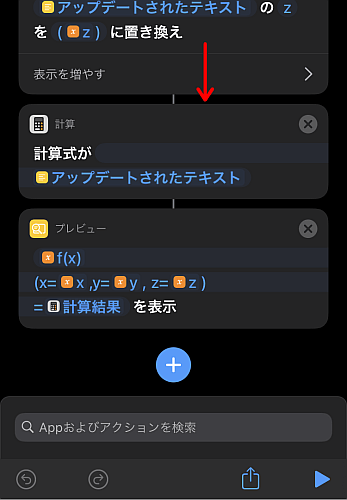
これらの置き換えが終わったものを「計算式」アクションに入れ, 最後に分かりやすいように結果を表示して完了です.
実行例
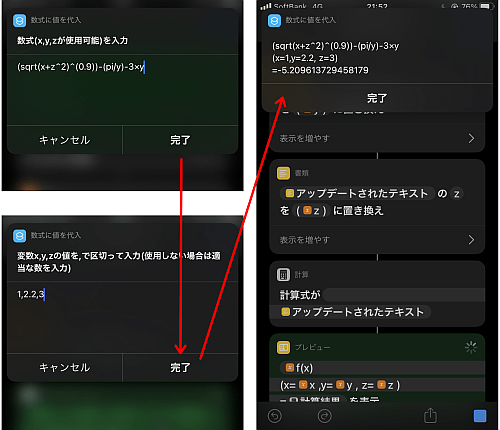
ちょっと癖はありますが, これで画像のような複雑な計算も簡単にこなしてくれるようになります.
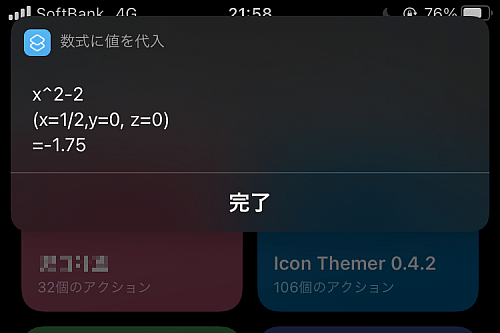
また今回作ったレシピの仕様として, 使わない変数があったとしても適当な数(数じゃなくても通るんですが)を入れておくことで計算が可能です.
分けてもいいんですが今度は全体のアクション数が増えるデメリットがあります.
動画
【iPhoneショートカット】関数電卓として使えるレシピ(Function calculator)【Shortcuts】
〆
仕様上, 結果は整数もしくは小数となってしまうのは仕方ないですね.
これでも以前より遥かに便利になりました.


